在日常生活和工作中,移动硬盘作为便捷的数据存储和传输工具,扮演着至关重要的角色。然而,由于误操作、系统故障或软件冲突等原因,不小心删除移动硬盘上的文件是一个常见且令人头疼的问题。本文将详细介绍移动硬盘不小心删除的文件怎么恢复方法,帮助您尽可能挽回宝贵的数据。
一、保持冷静,立即停止使用
当发现移动硬盘上的文件被不小心删除时,首先要保持冷静。立即停止对移动硬盘的任何读写操作,包括不要再尝试向其中写入新数据或运行数据恢复软件前的预扫描等。这是因为新数据的写入可能会覆盖被删除文件的存储空间,从而降低恢复成功率。
二、检查回收站(如果适用)
虽然直接在移动硬盘上删除的文件不会出现在电脑的回收站中,但如果是在电脑上将文件复制到移动硬盘后再删除的,可以检查电脑的回收站,看是否有误删的文件可以恢复。
操作如下:
1、连接移动硬盘:将移动硬盘连接到电脑。
2、打开回收站:在桌面上找到并双击“回收站”图标。
3、查找误删文件:在回收站中查找是否有误删的文件。
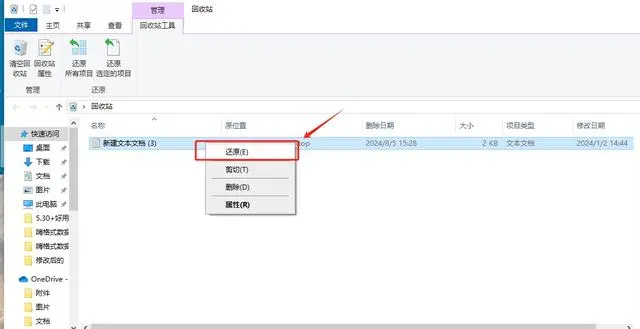
4、恢复文件:如果找到,右键点击文件,选择“还原”。
三、利用数据恢复软件
专业的数据恢复软件是恢复不小心删除文件的有效工具。这些软件能够深入扫描移动硬盘的存储空间,尝试找回被删除的文件。下面以转转大师数据恢复软件操作为例。
转转大师数据恢复操作步骤:
第一步:选择硬盘损坏恢复

想要恢复电脑硬盘的数据,那么我们就要选择一个合适自己的恢复模式,比如“硬盘损坏恢复”。
第二步:选择原数据储存位置

选择数据所在的储存位置进行扫描。
第三步:扫描文件

文件扫描过程中我们可以边找边等,如果能找到要恢复的数据,不用等扫描完成也可以进行恢复。
第四步:查找文件

搜索文件或文件夹,找到要恢复的文件。
第五步:预览文件

预览要恢复的文件,双击一下就可以预览,预览很重要,能提前知道文件是否能正常恢复,是否有损坏。
步骤六:恢复文件

勾选要恢复的文件,点击恢复即可。
四、尝试命令提示符恢复(适用于Windows)
对于某些特定情况,如文件被隐藏或系统文件损坏,可以尝试使用命令提示符(CMD)来恢复数据。但请注意,此方法需要一定的计算机操作知识,且不一定适用于所有情况。
操作如下:
1、打开CMD:按Win+R键,输入cmd并按回车,以管理员身份运行命令提示符。
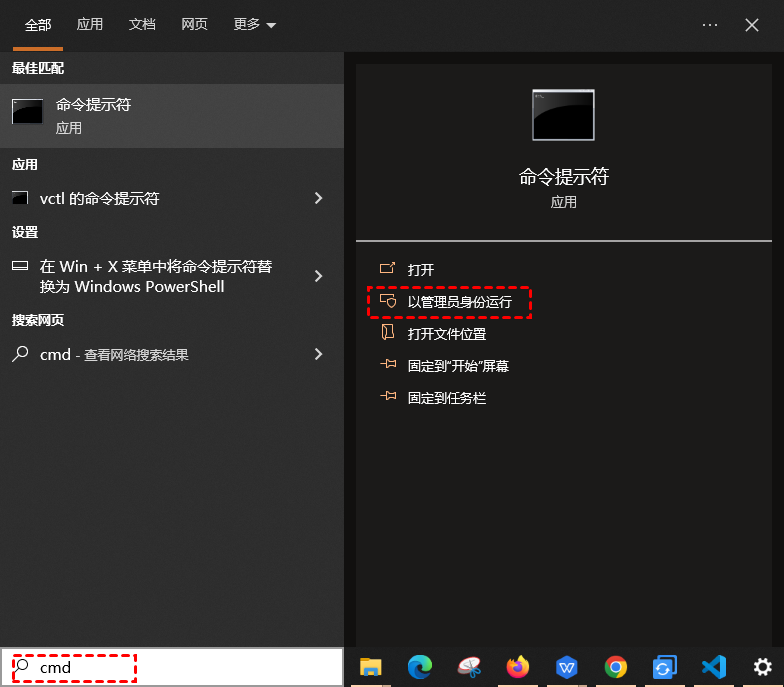
attrib -h -r -s /s /d X:*.*命令(X为移动硬盘的盘符)来显示隐藏文件。但请注意,此命令可能无法恢复被删除的文件,只能显示被隐藏的文件。3、检查并修复磁盘:输入
chkdsk X:/f(X为移动硬盘的盘符)命令,检查并修复磁盘错误。但请注意,此命令主要用于修复磁盘文件系统的问题,而不是恢复被删除的文件。五、寻求专业数据恢复服务
如果以上方法都无法恢复文件,且移动硬盘上的资料非常重要,可以考虑寻求专业的数据恢复服务。
预防措施
- 为了防止移动硬盘误删文件,可以采取以下预防措施:
- 定期备份:定期将重要数据备份到其他存储设备或云存储服务上。
- 正确断开设备:使用“安全移除硬件”功能断开移动硬盘,避免数据损坏。
- 防病毒软件:安装并定期更新防病毒软件,防止病毒入侵。
- 避免物理损伤:妥善保管移动硬盘,避免摔落、撞击或接触水源。
- 及时检查:定期使用硬盘检测工具检查移动硬盘的健康状态,及早发现问题。
总结
以上就是移动硬盘不小心删除的文件怎么恢复的方法介绍了。不小心删除移动硬盘上的文件是一个令人沮丧的问题,但通过合理的方法和工具,我们有机会找回丢失的数据。在尝试恢复数据时,请根据实际情况选择合适的恢复方法,并遵循操作步骤。同时,为了保障数据的安全和完整性,请务必定期备份重要数据。记住,预防总是胜于治疗!


 技术电话:17306009113
技术电话:17306009113 工作时间:08:30-22:00
工作时间:08:30-22:00 常见问题>>
常见问题>> 转转大师数据恢复软件
转转大师数据恢复软件
 微软office中国区合作伙伴
微软office中国区合作伙伴
 微信
微信 微信
微信 QQ
QQ QQ
QQ QQ空间
QQ空间 QQ空间
QQ空间 微博
微博 微博
微博 移动硬盘上的文件不小心删除的文件怎么恢复
移动硬盘上的文件不小心删除的文件怎么恢复
 免费下载
免费下载





















